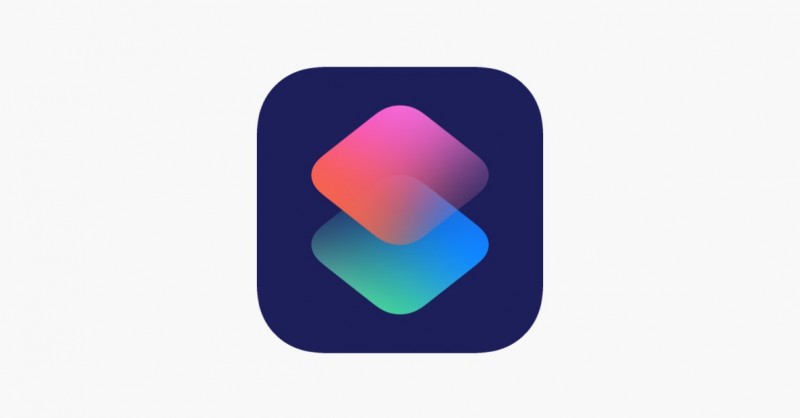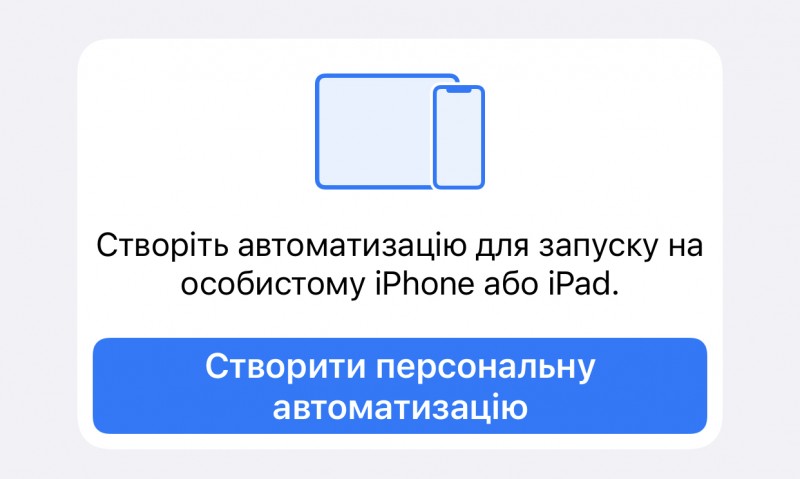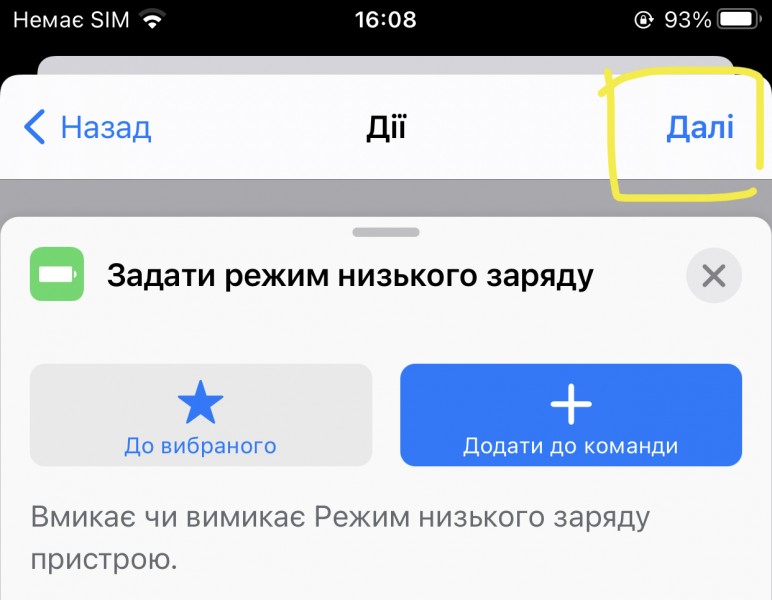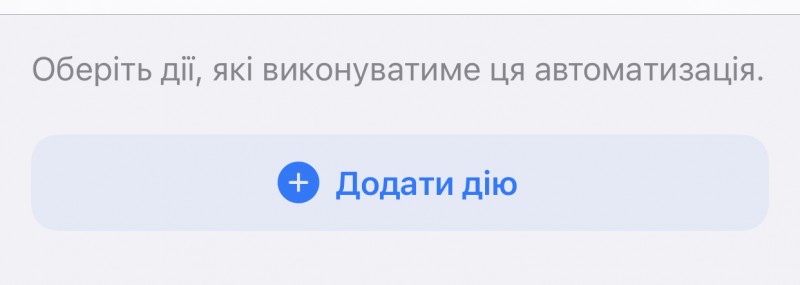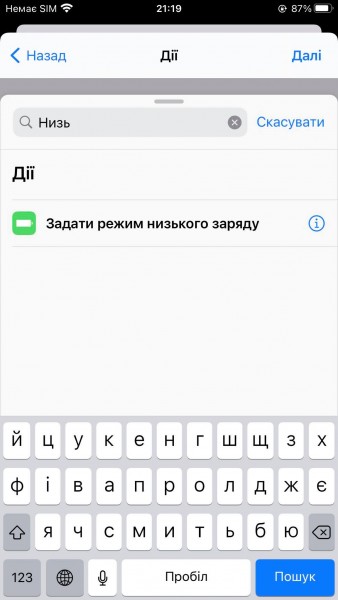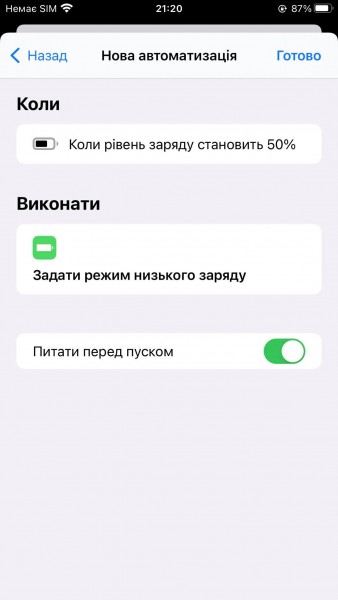Я, як і ви, не випускаю смартфон з рук. Вранці насамперед перевіряю соцмережі, в обідню перерву вже шукаю розетку. На ніч ставлю свій девайс на зарядку. І так день у день. Наші потреби ростуть, а акумулятори в iPhone рости відмовляються. Розберемося разом, як можна дотягнути на одному заряді до вечора.
У гонитві за скромними габаритами Apple використовує невеликі акумулятори. Для більшого часу роботи в iOS 14 вони впровадили абсолютно новий режим енергозбереження. Звичайно, цей режим з’явився давно, але зараз він отримав нові фішки.
Що зазвичай змінює режим економії енергії:
- Знижує частоту процесора до 50%;
- Обмежує фонову роботу, тобто згорнуті додатки відключаються;
- Відключає автоматичне оновлення і синхронізацію;
- Швидше вимикає екран, коли він не діє;
- Відключає деяку анімацію.
Але все це вам не допомагає, правда? А не допомагає тому, що ця допомога акумулятора починається, коли він уже майже сів. Адже зберегти останні 10-15% дуже важко. А якщо включати режим економії майже відразу? Ось про це і думали розробники, коли досліджували 12-ту прошивку. Далі по порядку.
Швидкі команди. Переконайтеся, що цей додаток у вас встановлено та оновлено до останньої версії.
2. Далі в цьому додатку. У самому низу вибираємо кнопку «Автоматизація».
3. Вибираємо « Створіть автоматизацію для запуску на особистому iPhone або iPad ».
4. Шукаємо рядок « Рівень заряду », натискаємо на неї, і на кнопку « Далі ».
5. І ось починається найцікавіше! Впевнено натискаємо на « Додати дію ».
6. Ви побачите цілий екран « Дії ». Над іконами в пошуковому рядку пишемо: « Енергозбереження ». Можна трохи заощадити час і вказати перші дві букви ( « Ен »), ефект буде такий же.
7. Клікаємо по єдиному рядку « Вкл. / Викл. режим енергозбереження ». І переходимо до цього параметру.
Важливо: « Включити » написано синім кольором, якщо бачите « Відключити » то виправте натисканням на це слово. Потім натискаємо « Далі ».
8. Тут найважливіше прибрати прапорець « Питати до запуску ». Погоджуємося в додатковому вікні. І натискаємо « Готово ».
9. Вітаю, ви створили свій перший режим енергозбереження! Але і це ще не все!
10. Зараз автоматичний режим включається при 50% заряду. Але якщо натиснути на цей режим, то його можна відредагувати. А саме це нам і потрібно!
11. Під великими літерами « Коли » є рядок з іконкою акумулятора. Знову дуже впевнено натискаємо.
12. Тут ми можемо вибрати рівень заряду, при якому режим економії буде включатися автоматично. Повзунком міняємо значення.
13. Після цього натискаємо « Назад ». Потім знову « Готово ». Ось тепер ви вдосконалили свою економію, як потрібно). Але і це ще не все ).
14. Ви можете створити кілька таких режимів. І кожен буде вмикати / вимикати щось своє. Наприклад, я накала айфону відключати стільникові дані, коли заряду стане менше 10%. Як це зробити? Дивіться нижче.
15. Натискаємо на один з наших « Режимів ». Або створюємо новий, принцип той же. Шукаємо кнопку « Зробити ». У ній натискаємо на плюсик.
16. Далі все те ж саме: в рядку пошуку починаємо писати « Стільникові дані ». На третій букві побачите « Вкл. / Викл. стільникові дані ».
17. Натискаємо на цей рядок. Важливо: вибираємо відключити – просто натискаємо на синє слово « Включити ». І воно стане « Вимкнути ».
18. Натискаємо « Назад » і « Готово ». Так, це було нелегко, але тепер ви просто молодець).
Якщо включати режим економії на 90%, то можна протягнути без розетки не тільки до вечора, а й до ранку. Якщо не сильно мучити телефон, звичайно.